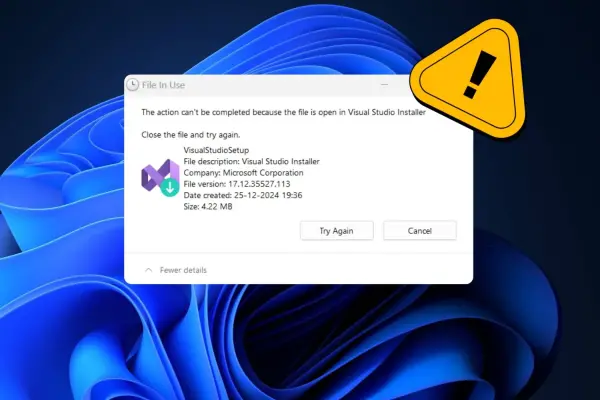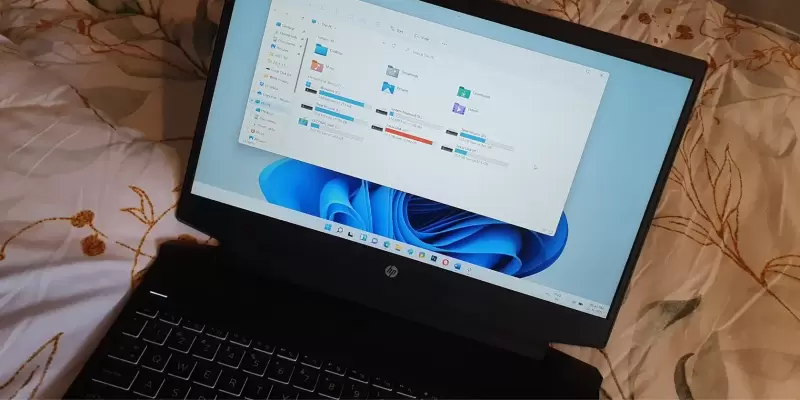بعضی از نسخههای ویندوز بدون آنکه روی هارد یا SSD کامپیوتر نصب شود، قابل استفاده است که به این ویندوزها، ویندوز Live یا ویندوز پرتابل گفته میشود. در گذشته ویندوز XP و ویندوز ۷ به صورت پرتابل ساخته شده و روی اغلب سیستمها به خوبی اجرا میشود. البته ویندوز پرتابل از نظر عملکرد و امکانات محدودیتهای مهمی دارد.
یکی از ویژگیهای جالب ویندوزهای جدید، قابلیتی به اسم Windows to Go است که اجرا کردن ویندوز ۱۱ بدون نیاز به نصب کردن را امکانپذیر میکند. البته برای استفاده از این قابلیت، لازم است که سختافزار کامپیوتر یا لپتاپ شرایط خاصی داشته باشد و به همین علت است که Windows to Go محبوب نشده است.
در ادامه به آموزش ساخت ویندوز 11 پرتابل به کمک قابلیت Windows to Go میپردازیم.